Nox Player Sistem Hatasını Düzeltin
Yayınlanan: 2022-12-21
Nox player, bir kullanıcının PC'lerinde veya dizüstü bilgisayarlarında android cihazları canlandırmasına yardımcı olan bir Android Emülatörüdür. Bu, kullanıcının uygulamaları farklı cihazlarda test edebilmesi ve özelliklerin nasıl göründüğünü ve çalıştığını öğrenebilmesi için yapılır. Nox oynatıcı, daha iyi bir deneyim için oyunları daha büyük bir ekranda oynamak için kullanılır. Oyun kalitesi, daha az gecikme nedeniyle işlemciler nedeniyle PC veya dizüstü bilgisayarda artar. Nox player, güçlü bir oyun deneyimi için tamamen ücretsiz bir araçtır. Ancak Nox sistem hataları da oyununuzu kesintiye uğratmak için yaygındır. Bu yazıda, Nox oynatıcınızın karşılaşabileceği tüm olası hataları ve bu hataları çözmenin yollarını ele alacağız.

İçindekiler
- Nox Player Sistem Hatası Nasıl Onarılır
- Nox Player'ın Özellikleri
- Nox Yükleme Uygulama Hatası Nasıl Onarılır
- Nox Sistem Hataları İçin Çözümler
- Hata 1: Sistem Başlatılamadı, Lütfen Müşteri Hizmetleri ile İletişime Geçin
- Hata 2: Nox Player Yükleme Ekranı Sırasında %99'da Takılıyor
- Hata 3: Hata 1006
- Hata 4: Hata 1020
- Hata 5: Hata 1005
- Hata 6: Nox Player'da İnternete bağlanılamıyor
- Hata 7: Nox Player Çalışmayı Durdurdu
- Hata 8: Uygulama Adı Alınamıyor, Kaydedilemedi
- Hata 9: Google Play Kimlik Doğrulaması Gerekli
- Hata 10: Nox Player Sanal Makine Hatası
- PC Kullanarak Nox'ta Android Oyunları Nasıl Oynanır?
Nox Player Sistem Hatası Nasıl Onarılır
Nox sistem hatası sorununu ayrıntılı olarak çözmeye yönelik çözümler hakkında bilgi edinmek için okumaya devam edin.
Nox Player'ın Özellikleri
Nox Player, aşağıdakiler gibi pek çok şaşırtıcı özelliğe sahiptir:
- Nox player, hataları düzeltmek için sık sık güncellenir.
- Çoğunlukla çökmeden çalışır.
- Çoğunlukla dizüstü/PC'nizdeki tüm android oyunlarını destekler.
- Nox oynatıcı, hem Windows hem de Mac'te sorunsuz çalışır.
- Nox player ayrıca oyun çubuklarını, grafik/taslak defterlerini vb. destekler.
- Özel Sanal Makine üzerine inşa edilmiştir.
Nox player'ın bu kadar çok özelliği olmasına ve en iyi android öykünücüsü olduğunu iddia etmesine rağmen, uygulama yine de kullanıcıyı rahatsız edebilecek ve oyun deneyimini bozabilecek hatalarla karşılaşıyor.
Nox Yükleme Uygulama Hatası Nasıl Onarılır
Bazen Nox oynatıcı uygulamasını yüklemek bile sistem yüklemeyi kısıtladığından bir hataya neden olabilir. Bu Nox yükleme uygulaması başarısız hatasını çözmek için aşağıdaki adımları izleyin.
1. Nox oynatıcının kenar çubuğundaki Bilgisayarım simgesine tıklayın.
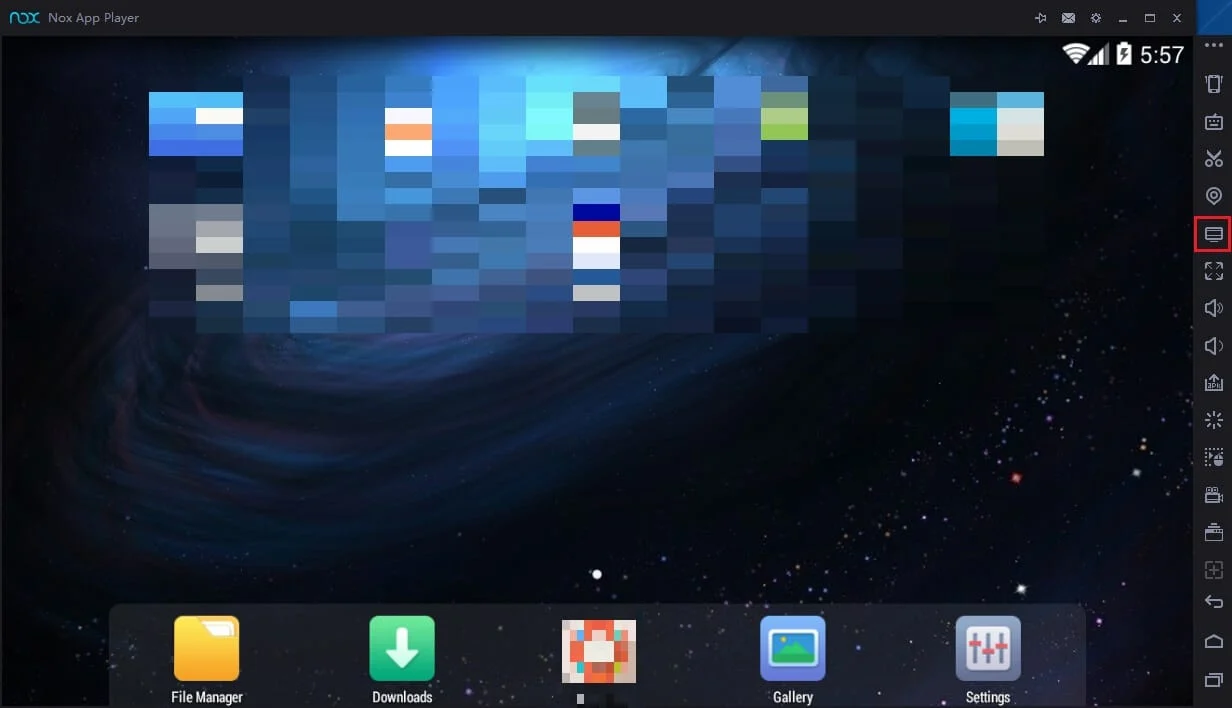
2. Ardından, Dosyayı İçe Aktar'a tıklayın.
3. Şimdi Yerel Paylaşımlı Klasörü açın.
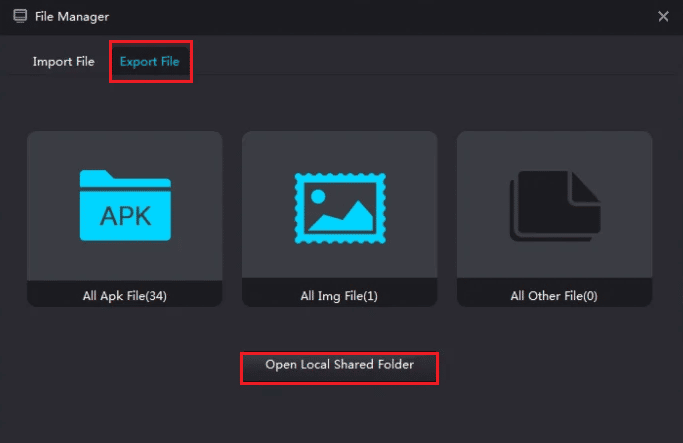
4. Ardından, Belgelerim'in ana klasörüne gidin.
5. Şimdi Belgelerim'e sağ tıklayın.
6. Ardından, Özellikler'e tıklayın.
7. Ardından Konumlar'a tıklayın
8. Şimdi, Varsayılanı Geri Yükle'yi seçin ve Tamam'a tıklayın.
9. Son olarak, Nox oynatıcısını yeniden başlatın .
Ayrıca Okuyun: Bluestacks Motorunun Çalışmamasını Düzeltmenin 5 Yolu
Nox Sistem Hataları İçin Çözümler
Aşağıda, Nox oynatıcı hatasının listesi ve ilgili çözümleri bulunmaktadır.
Hata 1: Sistem Başlatılamadı, Lütfen Müşteri Hizmetleri ile İletişime Geçin
Bu hata, sistem Nox oynatıcının çalışmasına izin vermediğinde ortaya çıkar. Bunun nedeni, dizüstü bilgisayarınızda veya PC'nizde başka android emülatörlerinin yüklü olması olabilir, bu yüzden onları kaldırmanız gerekecek. Aşağıda verilen adımlar, hatayı daha fazla çözmenize yardımcı olacaktır:
1. Program Dosyaları adlı klasörü açın.
Not: 64 bit Windows üzerinde çalışıyorsanız, Program Files (x86) adlı bir klasörü açmanız gerekecektir.
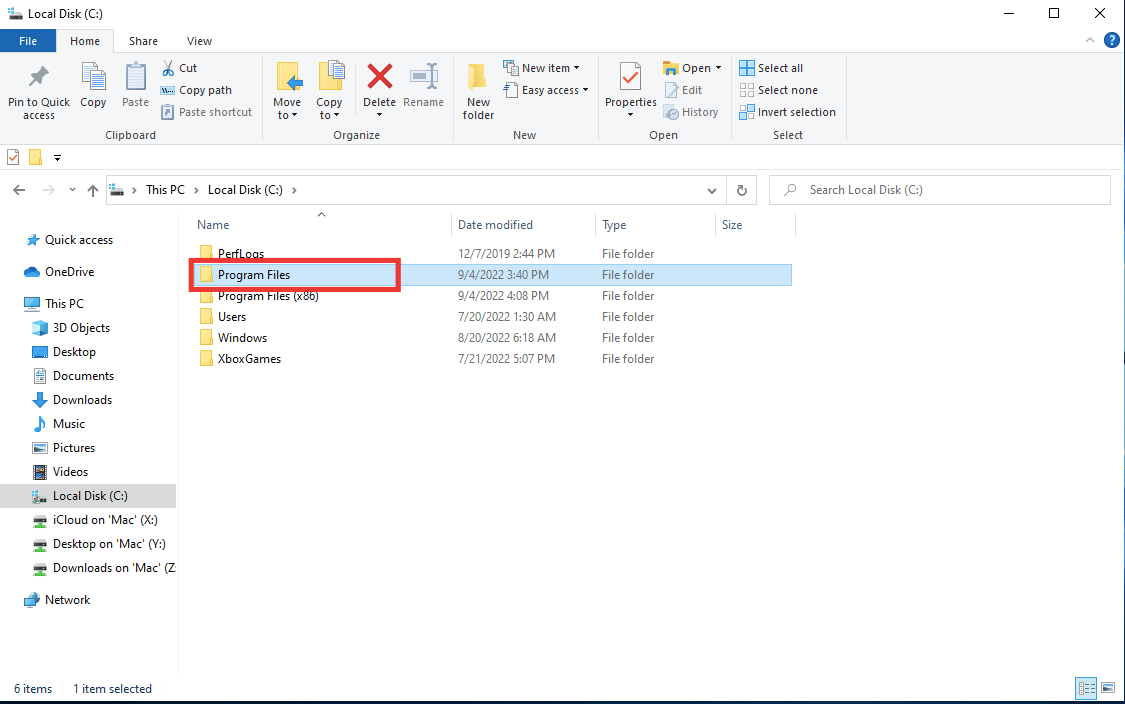
2. Ardından, BigNox klasörüne gidin.
3. Şimdi BigNox klasörünü açın, uninst dosyasını bulun ve üzerine çift tıklayın.
4. Son olarak, Nox oynatıcı uygulamasını yeniden başlatın.
Not: Nox oynatıcı hala düzelmediyse, güvenlik duvarını devre dışı bırakmayı ve ardından Nox oynatıcı uygulamasını yeniden başlatmayı denemelisiniz. Windows Defender Güvenlik Duvarını nasıl devre dışı bırakacağınızı bilmiyorsanız, Windows 10 Güvenlik Duvarını Devre Dışı Bırakma kılavuzumuz bunu yapmanıza yardımcı olacaktır.
Hata 2: Nox Player Yükleme Ekranı Sırasında %99'da Takılıyor
Bu, kullanıcıların karşılaştığı en yaygın hatadır. Bu hata, sisteminiz Sanallaştırma Teknolojisini kullanmayı engellediğinde ortaya çıkar. Nox oynatıcıyı çalıştırmak için Sanallaştırma Teknolojisini açmanız gerekir. VT'nin açık olup olmadığını kontrol etmek için komut istemini açın ve sisteminizdeki BIOS ayrıntılarını öğrenmek için dxdiag'ı arayın
em. Hatayı düzeltmek için aşağıdaki adımları izleyin:
1. BIOS'u açmak için bilgisayarı yeniden başlatın.
2. Ardından sisteme bağlı olarak Delete tuşu , F1 tuşu veya ALT + F4 tuşlarına birlikte basarak sistemin BIOS menüsünü açın.
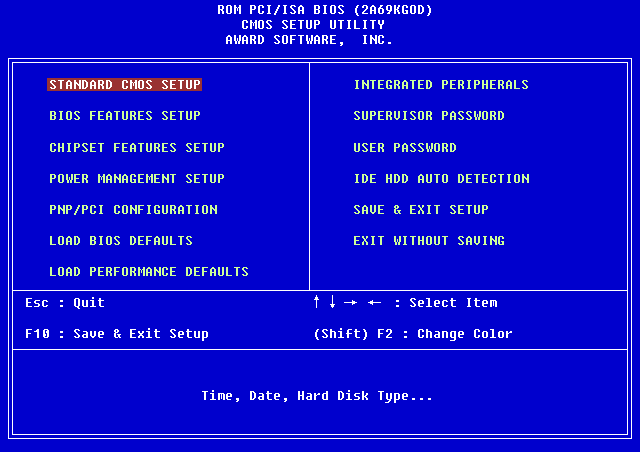
3. Şimdi İşlemci alt menüsünü açın.
Not: İşlemci setleri, Gelişmiş CPU Yapılandırmasında gizlenmiş olabilir.
4. İşlemcinin markasına bağlı olarak Intel VT veya AMD-V'yi etkinleştirin.
5. Ardından, mümkünse Intel VTd veya AMD IOMMU'yu etkinleştirin.
Not: Bunlar, PCI geçişi için kullanılır.
6. Ardından, Kaydet ve Çık'ı tıklayın .
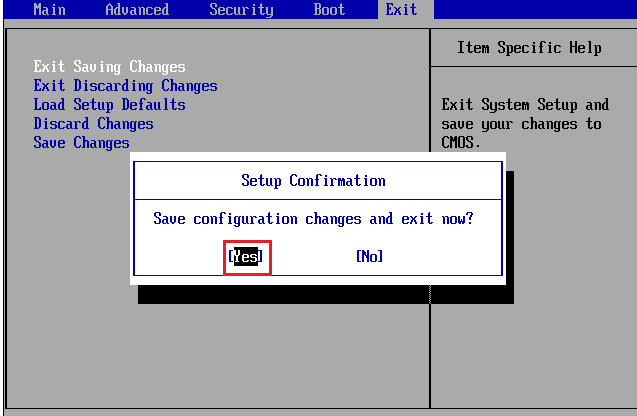
7. Sistemi kapatın ve güç kaynağı bağlantısını kesin.
8. Son olarak sistemi açın ve Nox player'ı çalıştırın.
Ayrıca Okuyun: Windows 10'da Sistem Hata Kodu 1231'i Düzeltin
Hata 3: Hata 1006
Hata 1006, Nox oynatıcının herhangi bir nedenle yeniden başlatılması gerektiği anlamına gelir. Bu hata, herhangi bir olası hata için Nox oynatıcının en son sürümüne sahip olup olmadığınızı kontrol ederek veya Nox ile uyumlu bir grafik sürücüsü bulmak için güncelleme yaparak veya eski sürüme geçerek basitçe düzeltilebilir. Ancak bu çözüm işe yaramazsa, bu Nox sistem hatasını düzeltmeniz için başka bir çözüm var.
1. Önce, Nox çoklu eşgörünüm yöneticisini açın.
2. Ardından Ayarlar'a tıklayın.
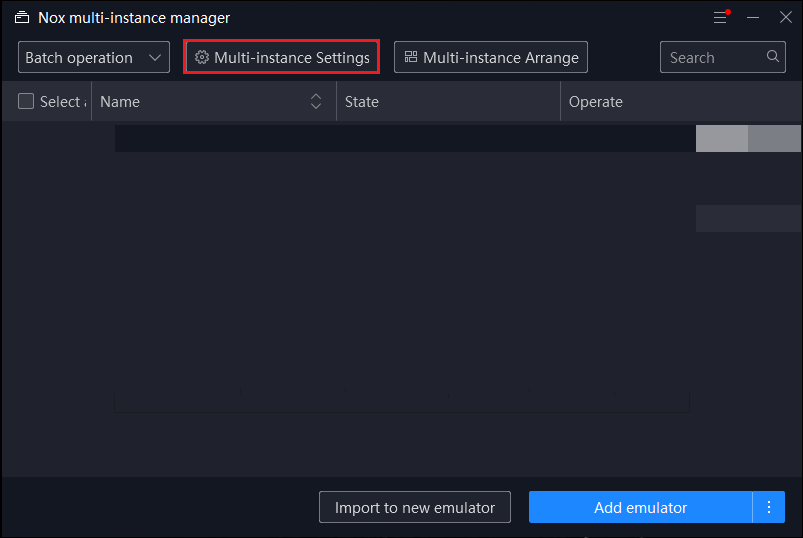
3. Grafik oluşturma modunu seçin ve seçenekler arasında geçiş yapmayı deneyin.
Not: Her iki seçeneği de denediğinizden emin olun: OpenGL ve DirectX .
4. Ardından, Nox Player'ı kaydedin ve yeniden başlatın.
Hata 4: Hata 1020
Sanal Makinelerin başlatılamadığını söyleyen hatadır. Hatayı düzeltmek için şu adımları izleyin:
1. Öncelikle PC'yi yeniden başlatın .
2. Ardından, ekranınızdaki Nox uygulamasına sağ tıklayın ve Dosya Konumunu Aç seçeneğini seçin.
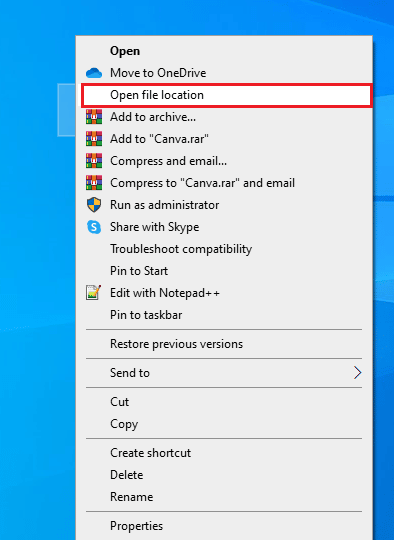
3. Şimdi, adres çubuğundaki Nox'a tıklayın, sizi Nox Klasörüne geri götürecektir.
4. Ardından, NOXVM klasörünü bulun.

5. NOXVM simgesine sağ tıklayın ve yönetici olarak çalıştırın.
Ayrıca Okuyun: VirtualBox Arayüzünü Düzeltin Aktif Bağlantıları Var Hata Mesajı
Hata 5: Hata 1005
Nox player, grafik sürücüsü güncellenmediğinde bu hatayı veriyor. Grafik sürücüsünün en son sürümüne rağmen sorunla karşılaşıyorsanız aşağıdaki adımları izleyin:
1. Önce, Çoklu Örnek Yöneticisi'ni açın.
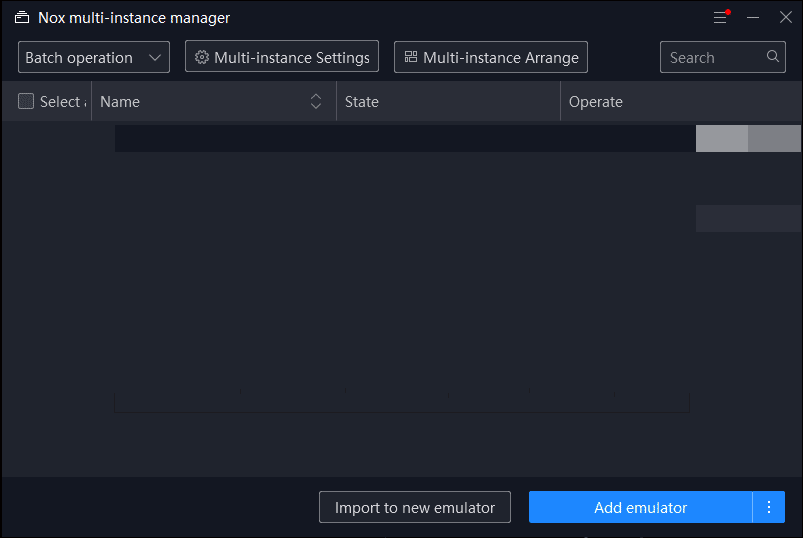
2. Ardından, dişli çark simgesiyle temsil edilen sistem ayarlarını seçin.
3. Şimdi, OpenGL grafik işleme modunu açın ve Performans ayarları altında Yüksek'i seçin.
4. Son olarak, Ayarları Kaydet'e ve ardından Nox Player'ı Yeniden Başlat'a tıklayın.
Hata 6: Nox Player'da İnternete bağlanılamıyor
Bu hata, yönlendiriciniz düzgün çalışmıyorsa veya sisteminiz internete bağlı değilse oluşabilir. Sistem bağlıysa ve Nox Player'daki uygulamalar çalışmıyorsa, sorunu çözmek için aşağıdaki adımları uygulamayı deneyin:
1. Nox'ta Wifi'yi kapatın ve Mobil Veri'yi kullanın.
2. İnternet Kablonuzu takın ve PC'yi yeniden başlatın .
3. Ardından, Yeni Bir Örnek oluşturun ve bu özel örneğin İnternet'e bağlanıp bağlanamadığını görün.
4. Hiçbir şey işe yaramazsa bir VPN kullanmayı deneyin.
Belirli bir uygulama internete bağlanmıyorsa, aşağıda verilen adımları izleyin:
1. Windows tuşuna basın, cmd yazın ve ardından Yönetici Olarak Çalıştır'a tıklayın.
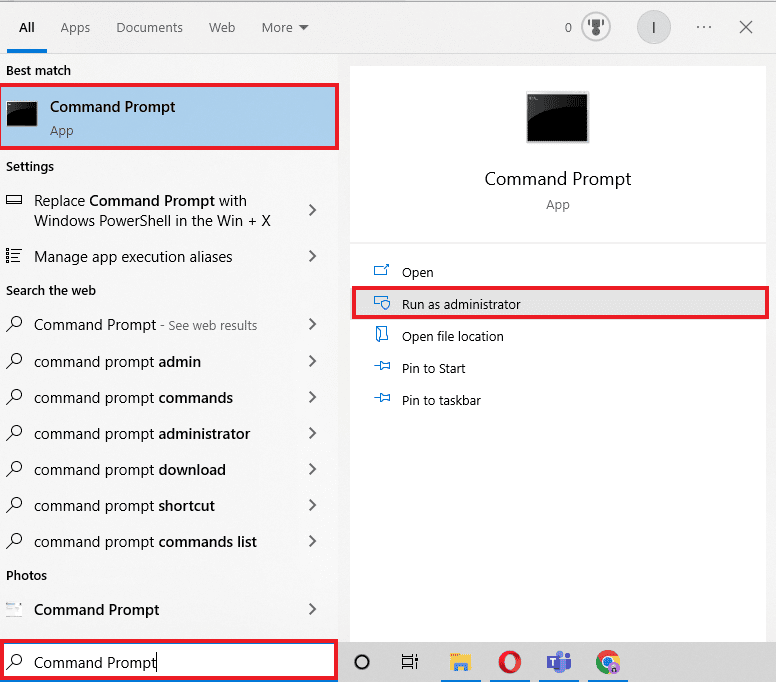
2. Şimdi netsh Winsock reset komutunu yazın ve Enter tuşuna basın.

3. Son olarak bilgisayarı yeniden başlatın .
Hata 7: Nox Player Çalışmayı Durdurdu
Bu hata, Sanal Bellek Çağrı Dosyası boyutunu ayarlamanızı gerektirebilir. Disk belleği dosyası boyutunu değiştirmek istiyorsanız, aşağıdaki adımlar bu Nox sistem hatasını çözmenize yardımcı olacaktır.
1. Masaüstü ekranınızda bulunan bilgisayar simgesine sağ tıklayın.
2. Ardından, Özellikler'e tıklayın ve sol gezinme panelinde Gelişmiş Sistem Ayarları'na gidin.
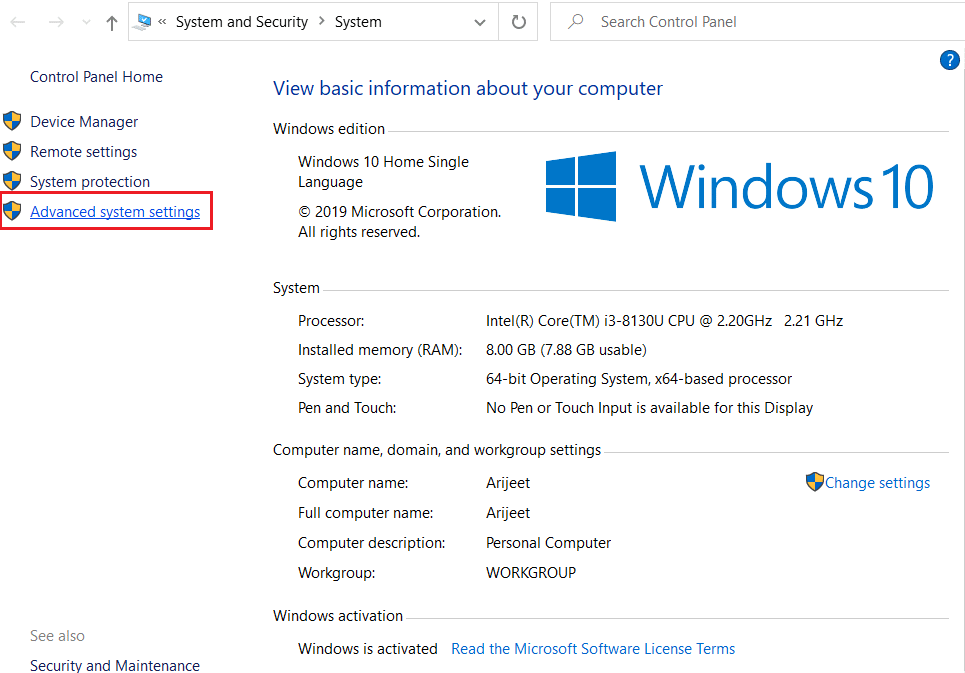
3. Sistem Özellikleri Penceresini bulun ve Gelişmiş sekmesine gidin .
4. Ardından, Performans altında Ayarlar'a tıklayın.
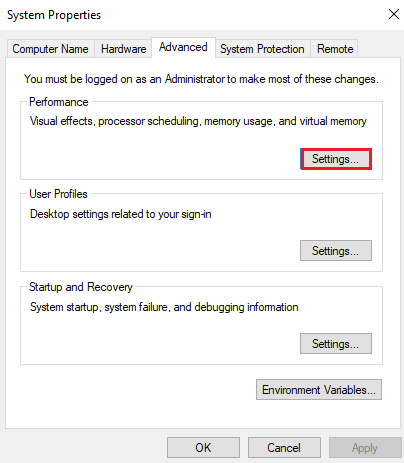
5. Ardından, tekrar Gelişmiş'i seçin ve Değiştir düğmesine tıklayın.
6. Disk belleği dosyası boyutunu tüm sürücüler için otomatik olarak yönet yazan kutunun işaretini kaldırın ve Özel boyut'u seçin.
7. Bilgisayarınızın belleğine göre boyutu ayarlayabilirsiniz.
Not: Bilgisayarınızın hafıza boyutunu x1.5 olarak ayarlamanız gerektiği söylenmektedir. Diyelim ki bilgisayarınızda 2GB bellek varsa, sanal bellek boyutu 2048MB ile 4096MB arasında olmalıdır.
8. Boyutu girdikten sonra Ayarla'yı ve ardından Tamam düğmesini tıklayın.
9. Son olarak, PC'yi yeniden başlatın ve Nox Player başarıyla çalışmaya başlamalıdır.
Hata 8: Uygulama Adı Alınamıyor, Kaydedilemedi
Kullanıcı, PC'de oyun oynama kolaylığı için kendi tuş haritası bağlamalarını yapabilir ve oyunlara göre belirli tuşları tahsis edebilir. Nadiren Keymap bağlamalarını kaydettiğinizde Cannot Obtain The App Name, Failed To Save hatasını alabilirsiniz. Hatayı çözmek için aşağıdaki talimatları izleyin:
1. Dişli simgesine tıklayarak Nox Player Sistemi ayarlarına gidin.
2. Gelişmiş Ayarlar'a tıklayın ve ardından Sisteminizle uyumlu olan Nox Player'ın çözünürlüğünü değiştirin.
3. Ardından, ayarları kaydedin ve tuş eşleme bağlantılarını ayarlayın.
Not : Bu sizin için işe yaramadıysa, anti-virüsü devre dışı bırakmayı deneyin ve ardından tuş eşlemesi bağlamayı ayarlayın. Antivirüs'ü devre dışı bırakmak için Windows 10'da Antivirüs'ü Geçici Olarak Devre Dışı Bırakma kılavuzumuzu okuyun ve Antivirüs programınızı PC'nizde geçici olarak devre dışı bırakmak için talimatları izleyin.
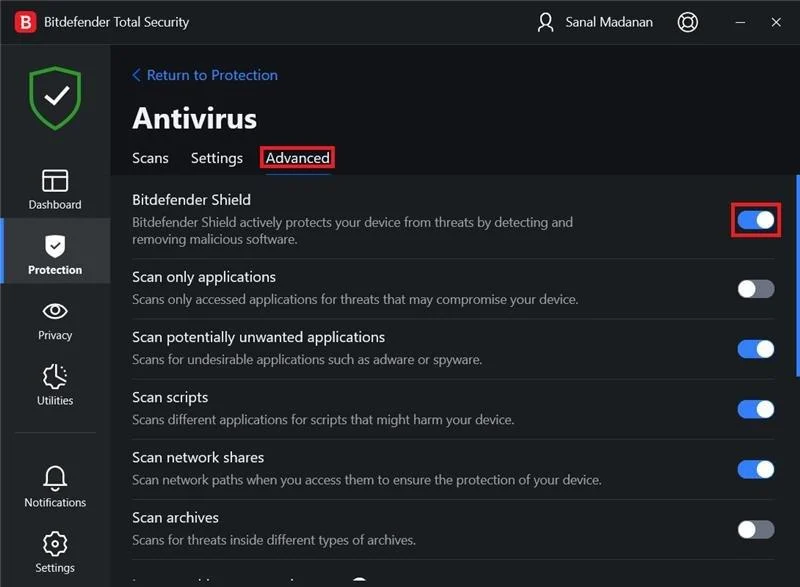
Ayrıca Okuyun: Windows 10'da Sistem Hatası 5 Erişim Engellendi Düzeltildi
Hata 9: Google Play Kimlik Doğrulaması Gerekli
Bu, Android cihazlarda meydana gelen en yaygın hatadır. Bu Nox sistem hatası, aşağıda verilen adımları izlerseniz kolayca düzeltilebilir:
Adım I: Android'de Önbelleği Temizle
Android'de önbelleği temizlemek için Android telefonda Önbellek nasıl temizlenir hakkındaki kılavuzumuzu okuyun.
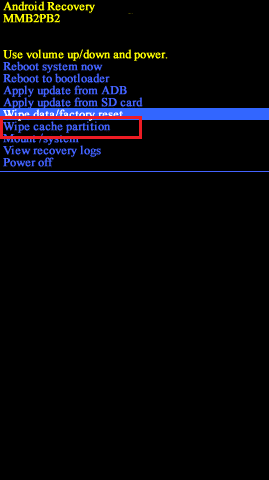
2. Adım: Google Hesabını Kaldırın
Yukarıdaki yöntem sorunu çözmediyse bu çözümü ve önbelleği temizlemeyi deneyin. Bir Google Hesabını Android Cihazdan Kaldırma hakkındaki kılavuzumuzu okuyun.
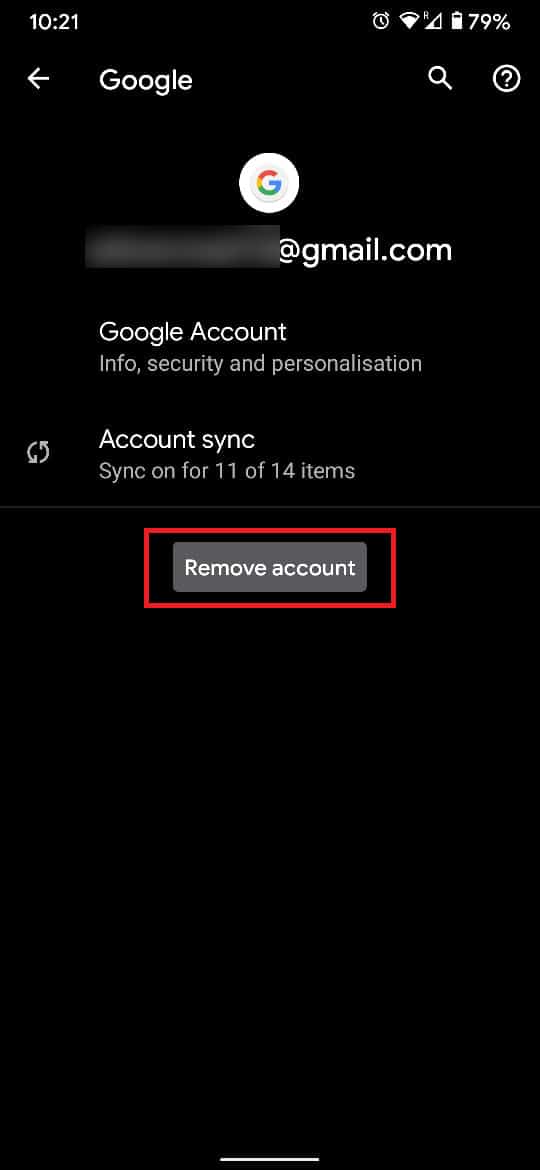
Hata 10: Nox Player Sanal Makine Hatası
Nox Player, Windows PC veya Mac sistemlerinde bir Sanal Android ortamı oluşturur. Bu nedenle, Nox Player'ı başlatırken sanal makine hatası veriyor. Bu hatayı çözmek için aşağıdaki adımları izleyin:
1. Aşağıdaki klasör yoluna gidin.
C:\Program Dosyaları\BigNox\BigNox\VM\RT\drivers\XQHDrv
2. Ardından, XQHDrv.inf dosyasına sağ tıklayın ve kur'a tıklayın .
3. Son olarak Nox Player'ı yeniden başlatın .
Not : Ayrıca, bir hata çakışmasına neden olabileceğinden, PC'nizde bulunan diğer android emülatörlerini kaldırmayı unutmayın.
PC Kullanarak Nox'ta Android Oyunları Nasıl Oynanır?
Aşağıdaki adımları izleyin:
1. Nox oynatıcı sitesini ziyaret edin ve ardından İndir seçeneğine tıklayın.
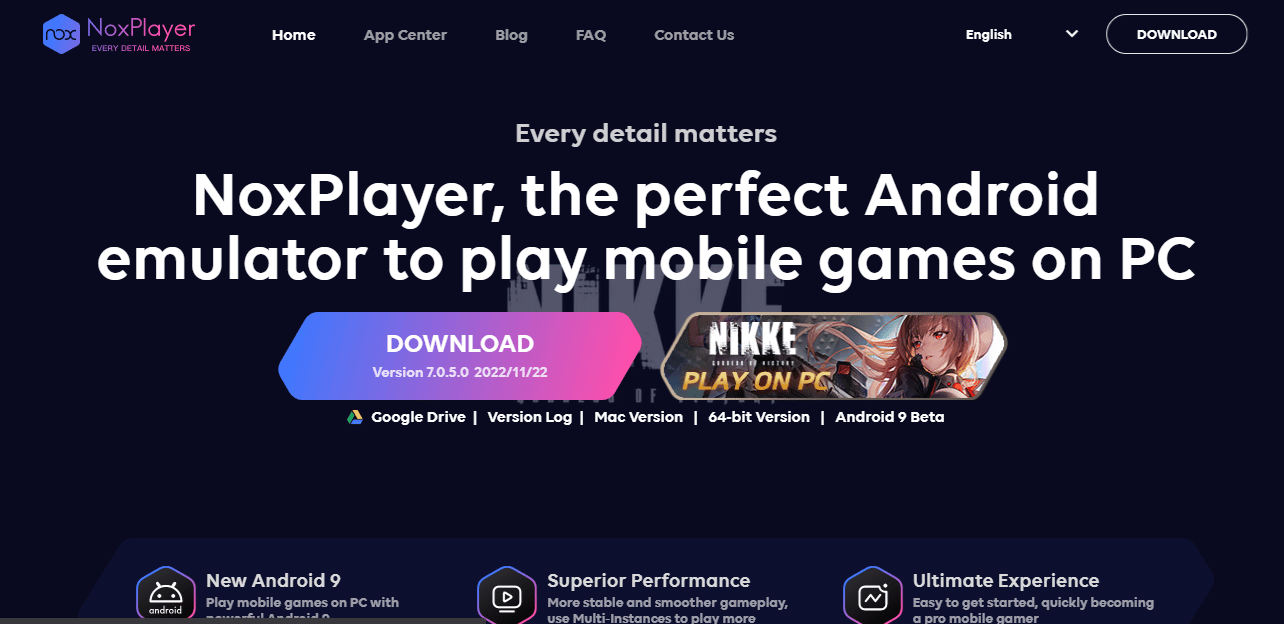
2. İndirme tamamlandıktan sonra yüklemek için yükleyiciye çift tıklayın.
3. Kurulum tamamlandıktan sonra Nox'u kullanmak için Başlat'a tıklayın.
4. Artık Nox ana penceresinde bulunan Google Play mağazasından oyunları indirebilirsiniz.
Not : PC'nizde oyun/apk uygulaması varsa yüklemek için onu Nox'a sürüklemeniz yeterlidir.
Sıkça Sorulan Sorular (SSS)
S1. NoxPlayer neden yüklenmiyor?
Cevap. Windows 10'un birkaç güncellenmiş sürümü öykünücü kullanımını desteklemediği ve öykünücünün çalışmasını engellediği için Nox Player yüklenmeme hatasıyla karşılaşabilir.
S2. Nox iyi bir Android emülatörü mü?
Cevap. Evet , Nox en popüler Android emülatörlerinden biridir. Oyun oynamak için yaygın olarak kullanılır.
S3. Nox, düşük kaliteli PC için iyi midir?
Cevap. NOX Player, özellikleri düşük olsa bile PC/dizüstü bilgisayarınızda oyun oynamak için en hafif android emülatörlerinden biridir.
Önerilen:
- Telegram Profil Resmi Ekleme, Değiştirme ve Silme
- DÜŞEYARA Birden Fazla Ölçütle Nasıl Kullanılır?
- Unity Web Player'ın Çalışmamasını Düzeltme
- MyIPTV Player Nasıl İndirilir
Nox sistem hatası için olası tüm çözümleri yukarıda listeledik ve tüm nox sistem hatası sorgularınızı bu makale aracılığıyla çözebileceğinizi umuyoruz. Bizim için herhangi bir sorunuz veya öneriniz varsa, lütfen bunları aşağıdaki yorum bölümüne yazın.
